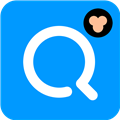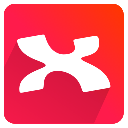应用简介
gitmind是一款非常好用的电脑版思维导图软件,该软件凭借其干净清爽的用户界面人性化的设计,赢得了广大消费者的一致好评,内置了海量的思维导图模板可供用户自由使用,可轻松绘制出各种思维导图,例如工程图、逻辑结构图、流程图等,能够满足多个使用场景,满足用户的使用需求,让行业信息变得可视化,大大提高用户的工作效率,有需要的小伙伴快来下载体验吧。

【功能介绍】
1、多平台:支持 Windows / Mac / Linux / iOS / Android平台,一端更新数据,其他设备实时同步。
2、多元素:你可以轻松自定义图标、背景、关系线、节点边框和填充颜色等,更好地将逻辑思维可视化、结构化。
3、多视图:思维导图和大纲视图一键切换,输入文本后一键生成导图,拓宽思维边界,记录即时想法。
4、多场景:读书笔记、项目管理、产品设计、思维梳理、干货盘点等场景需求,GitMind都能帮你轻松搞定!
5、多格式:导入导出,畅通无阻。一键分享链接给好友,在线阅读无需安装,GitMind与你心有灵犀。
6、多人协作:远程办公急需团队头脑风暴?在GitMind里建立小组,发送思维导图链接,马上群智涌现!

【软件特色】
1、快捷键功能:搭配丰富的快捷键,可以快速制作出想要的思维导图,使用"Enter"键快速添加同级节点,"Tab"键添加下级节点,"Shift + Tab"添加上级节点,如果对节点不满意,还可以使用"Delete"键删除节点。
2、格式刷功能:鼠标选中节点或者文本,点击【格式刷】,再点击另一节点或者文本,即可进行格式复制。
3、丰富的主题,支持自定义:新建脑图后,点击【主题】,可在10多种主题种任意选择喜欢的。如果对自带主题不满意,可以点击【自定义】自由设计主题。
4、多人云协作:点击【协作】,选择【邀请成员协作】, 可通过链接或者手机号邀请他人一起协作编辑思维导图。

5、多格式导出:点击【导出】,可弹出导出框,导出方式可选择图片、PDF文件、TXT文本以及SVG可编辑矢量图。
6、多布局选择:点击【布局】按钮后,可在“思维导图”、“组织结构图”、“鱼骨头图”等多个布局中任意切换。
7、插入关系线:选中节点,点击【关系线】,再选中另一节点,即可为两节点添加关系线,拖动滑杆可任意调整关系线角度。
8、大纲视图:新建脑图会自动生成大纲视图,点击【大纲】即可一键开启大纲模式,查看思维导图更直观。
9、其他功能:除了上述所说功能外,该工具还支持“快速搜索文件”、“多方式排序”、“网格视图、列表视图任意切换”等等。
【怎么导入图片】
1、首先打开gitmind,进入思维导图编辑页面,点击上方工具栏的回形针按钮;

2、出现拓展栏目,选择其中的插入图片;

3、根据需求选择方案插入图片,点击确定即可。

【如何调字体】
1、同样是点击gitmind顶部工具栏的文本按钮;

2、出现拓展栏,点击默认字体选项就可以更改字体了。

【怎么删除节点】
1、单击选中想要删除的节点;

2、然后再右键单机,出现拓展栏,选择删除即可。

【怎么导出】
1、内容全部编辑完成之后,点击右上角的导出选项;

2、然后根据需求选择格式,最后点击导出即可。

【如何找回】
1、在gitmind的我的文件板块中找到回收站栏目;

2、进入后找到想要找回的文件,右键弹出拓展栏,选择还原即可。